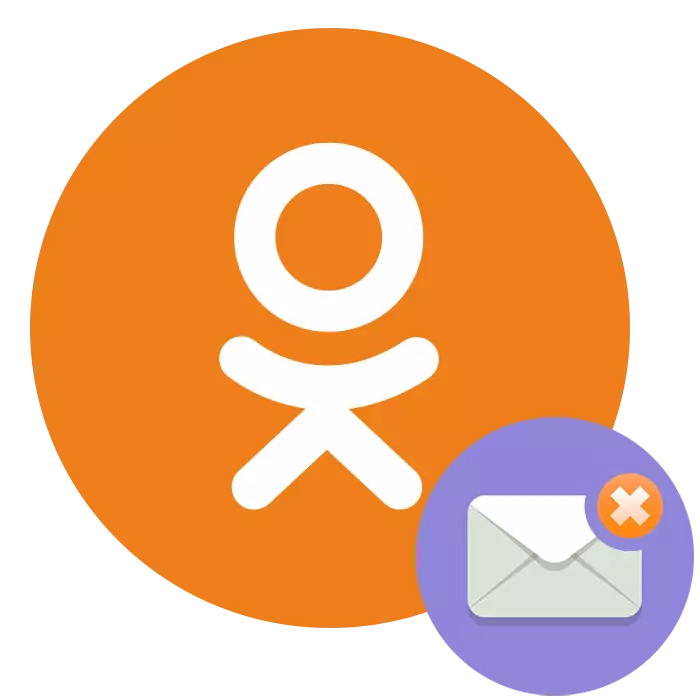
A comunicación compartindo mensaxes de texto é tradicionalmente moi popular entre os usuarios de compañeiros de rede social. Usando esta función, cada un dos participantes do proxecto pode facilmente crear unha conversa con outro usuario e enviar ou recibir varias informacións. ¿É posible eliminar a correspondencia se é necesario?
Eliminar a correspondencia nos compañeiros de clase
Todas as salas de chat que creas durante o uso da túa conta almacénanse nos servidores de recursos durante un longo período, pero en virtude de diferentes circunstancias quedan indesexables ou inadecuadas para o usuario. Se o desexa, calquera usuario pode eliminar as súas mensaxes aplicando métodos lixeiramente sinxelos. Estas accións tamén están dispoñibles na versión completa do sitio OK e en aplicacións móbiles para dispositivos con Android e IOS OS.Método 1: Edición de mensaxes
O primeiro xeito é sinxelo e fiable. Debe cambiar a súa mensaxe antiga para que perdeu o seu significado inicial e volveuse incomprensible para o interlocutor e o posible observador estranxeiro. A principal vantaxe deste método é que a conversa cambiará na túa páxina e no perfil doutro usuario.
- Despois de bater a túa páxina, fai clic na icona "Mensaxes" na parte superior da barra de ferramentas do usuario.
- Abra o chat co usuario desexado, atopamos unha mensaxe que desexa cambiar, trae o punteiro do rato. No menú horizontal que aparece, seleccione un botón redondo con tres puntos e resolver "Editar".
- Eu regula a miña mensaxe, tentando irremediablemente distorsionando o seu significado inicial, inserindo ou eliminando palabras e símbolos. Preparado!
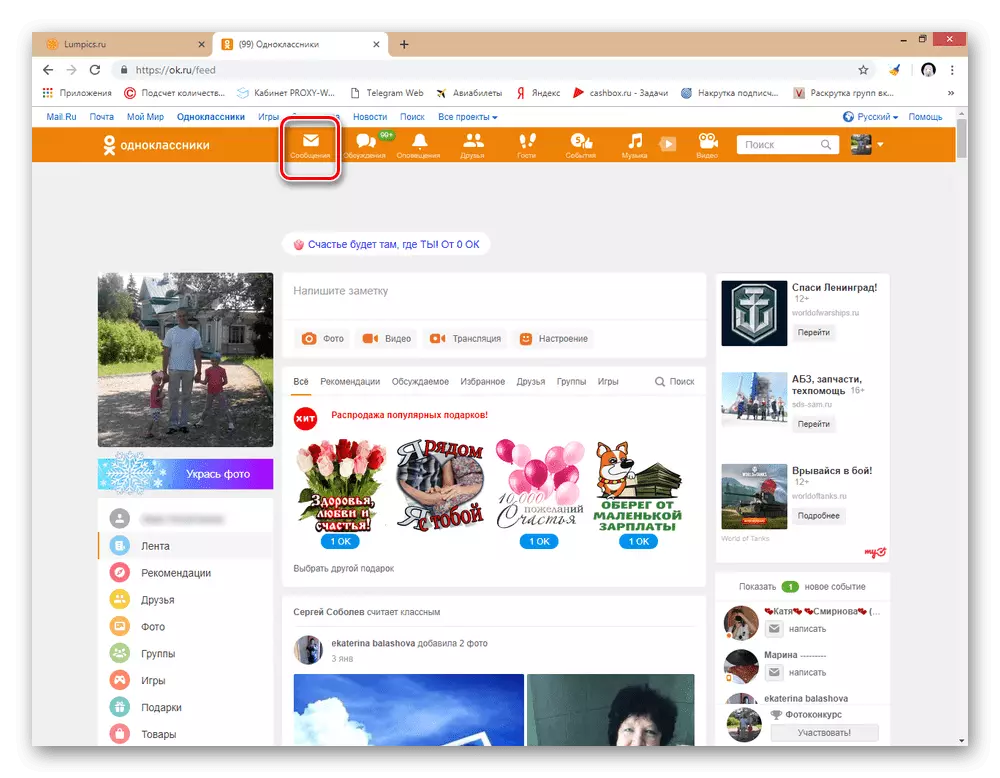
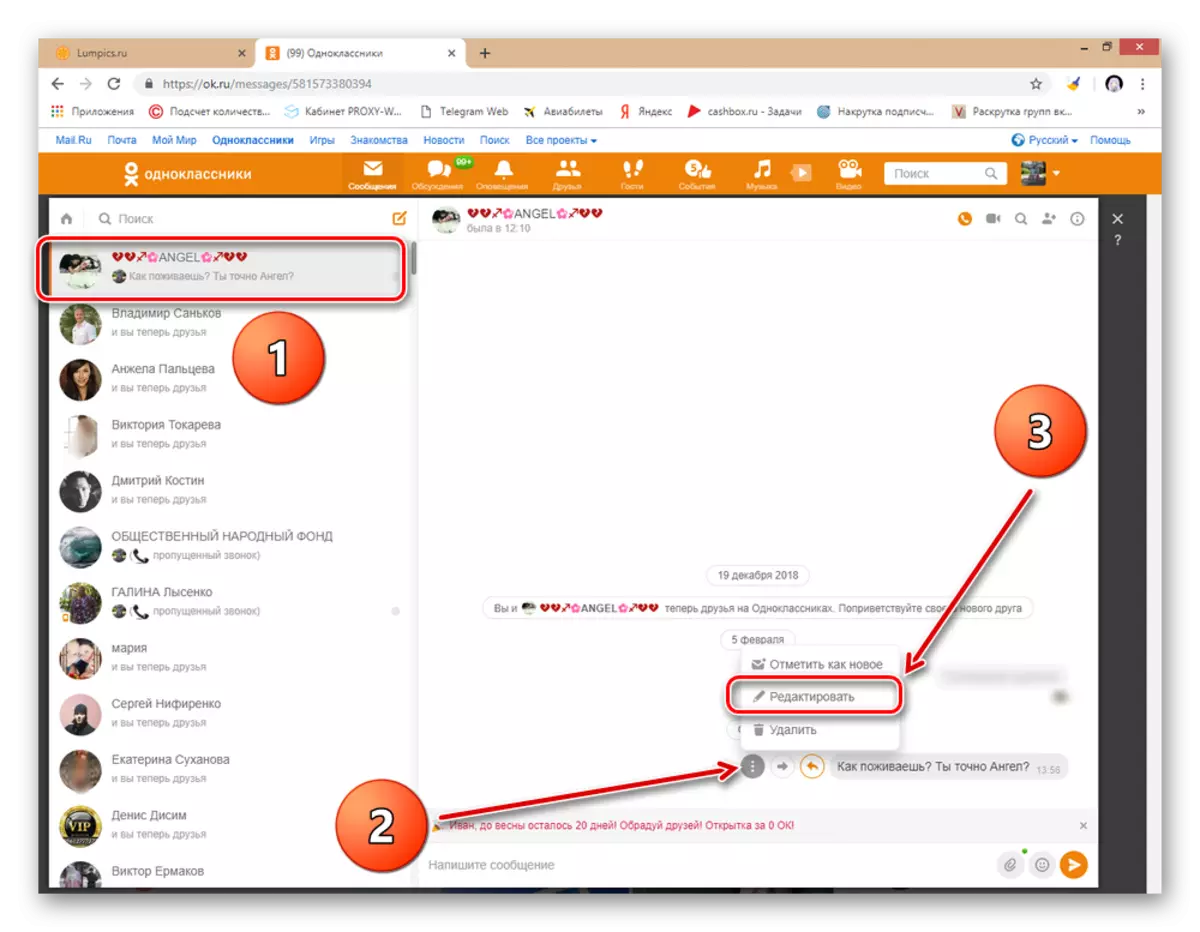
Método 2: Eliminar unha mensaxe
Pode eliminar unha mensaxe separada no chat. Pero considere que por defecto vai borralo só na súa páxina, o interlocutor Messedzh permanecerá inalterado.
- Por analoxía co camiño 1, abra unha conversa co usuario, traemos o rato á mensaxe, faga clic no botón xa familiar con tres puntos e faga clic no elemento LKM no elemento "Eliminar".
- Na xanela que se abre, finalmente decidimos "Eliminar" unha mensaxe, se o desexa, poñendo unha marca no campo "Eliminar por todos" para destruír a misión e na páxina de interlocutor.
- A tarefa foi completada con éxito. O chat está borrado dunha mensaxe innecesaria. Pódese restaurar durante o futuro próximo.
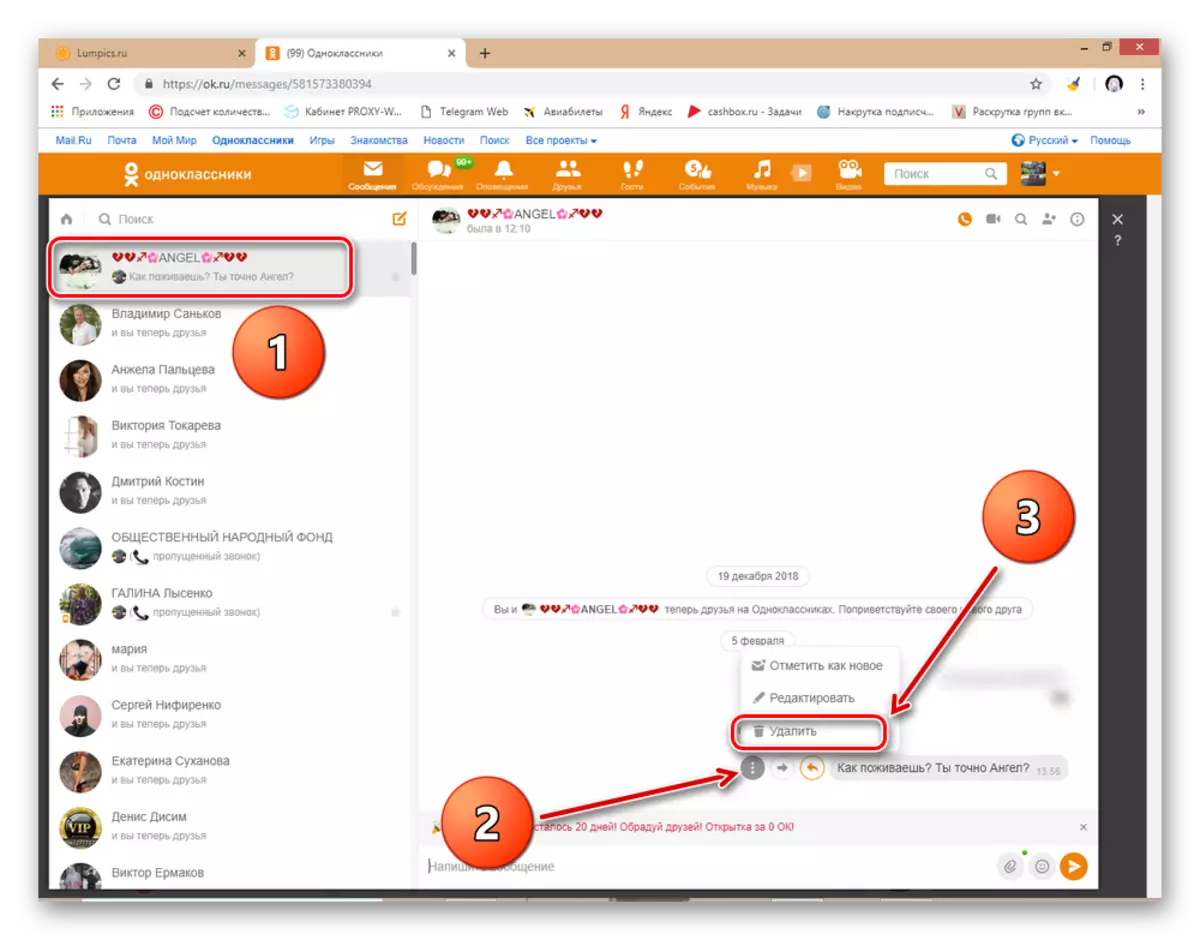
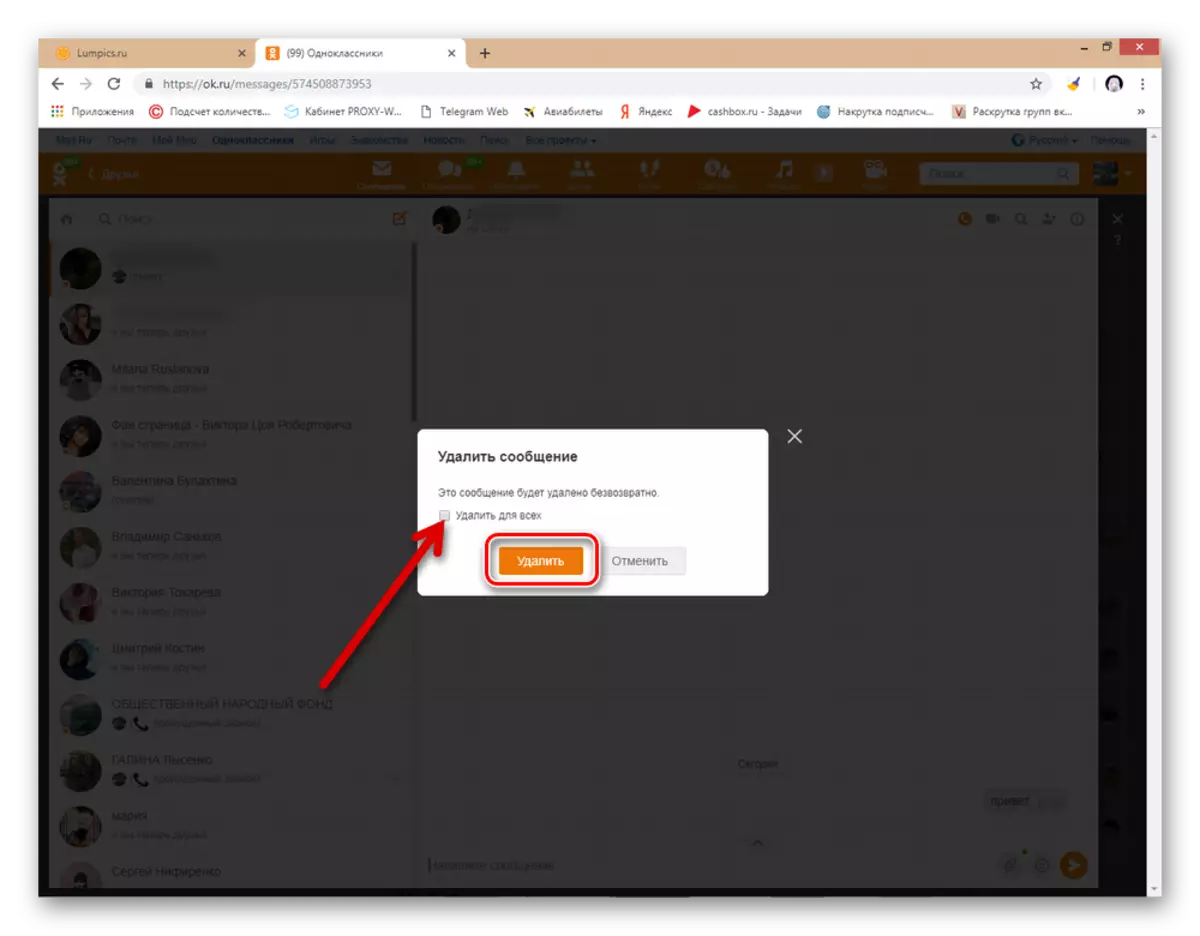
Método 3: Eliminar toda a conversa
Hai unha oportunidade para eliminar inmediatamente todo o chat con outro participante con todas as mensaxes. Pero ao mesmo tempo, está claro a partir desta conversa só a súa páxina persoal, o seu interlocutor permanecerá inalterado.
- Entramos na sección dos seus chats, no lado esquerdo da páxina web abrimos unha conversa extraíble, a continuación, na esquina superior dereita faga clic no botón LKM no botón "I".
- O menú cae o menú desta conversa, onde seleccionamos a cadea "Delete Chat".
- Nunha xanela pequena, confirma a eliminación final de todo o chat. Será imposible restaurar, polo tanto, achegarse a esta operación.
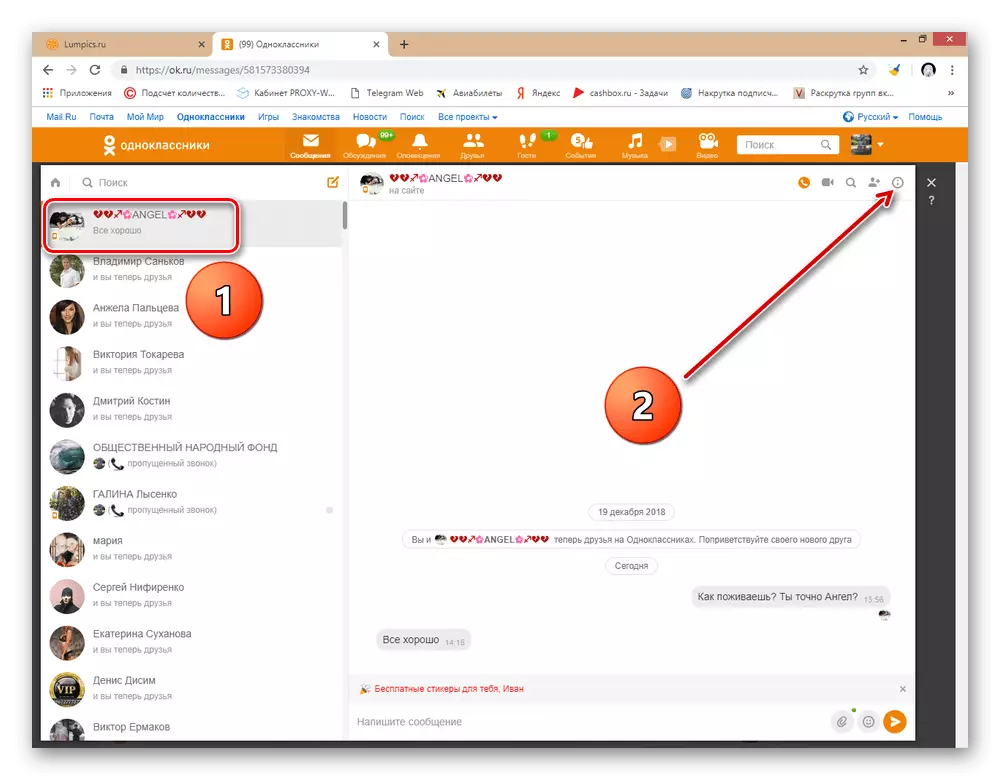
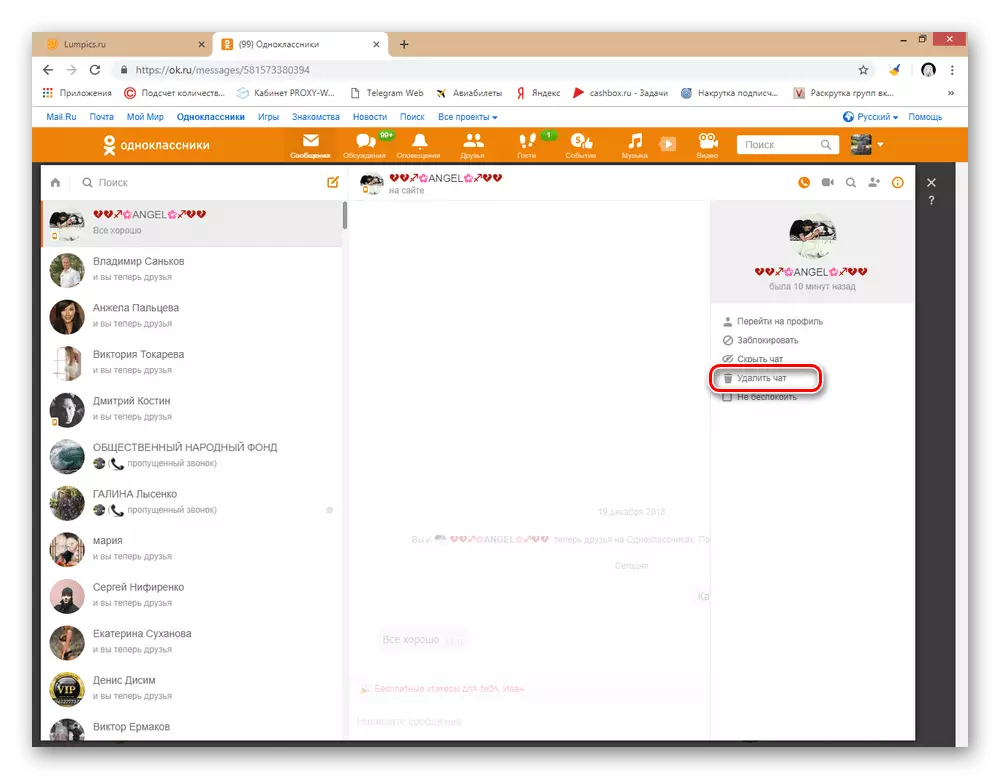
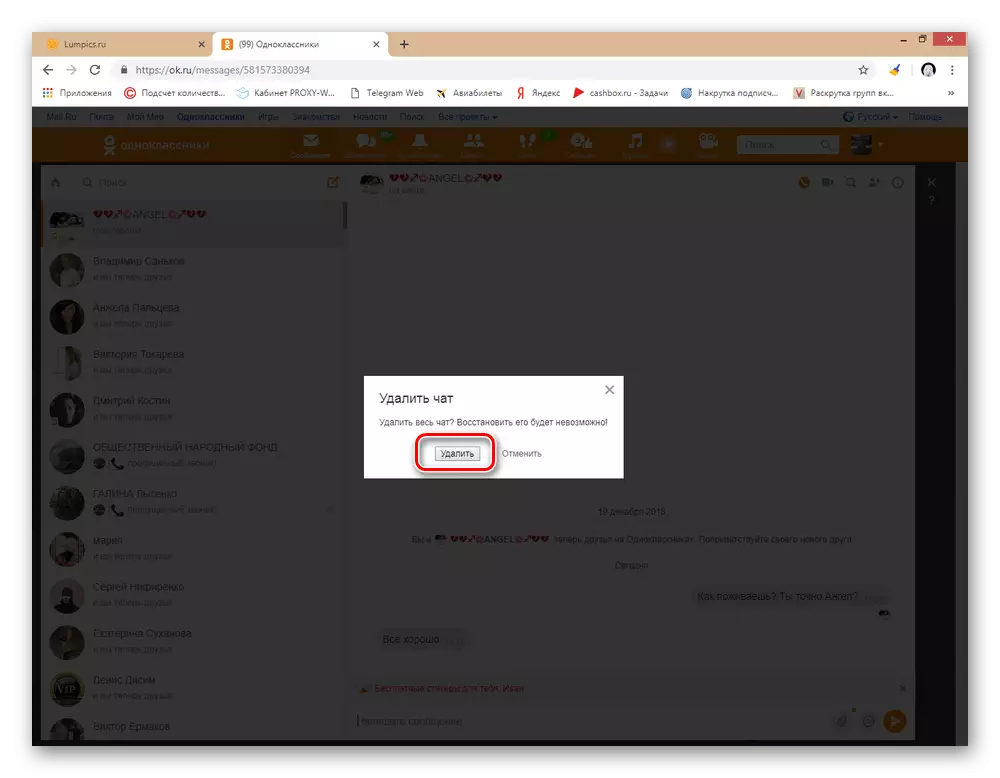
Método 4: aplicación móbil
En aplicacións, compañeiros de clase para dispositivos móbiles na plataforma Android e iOS tamén, así como no sitio de recursos, pode cambiar ou eliminar unha desorde separada, así como borrar a conversa por completo. O algoritmo de acción aquí tamén é sinxelo.
- Nós imos ao seu perfil persoal da rede social e na parte inferior da pantalla tapam no botón "Mensaxes".
- Na lista de conversas, presionamos o bloque do chat desexado ata que o menú aparece na parte inferior da pantalla. Para eliminar completamente todo o chat, seleccione o gráfico correspondente.
- A continuación, confirma a irreversibilidade das túas manipulacións.
- Para eliminar ou cambiar unha mensaxe separada, primeiro entra nunha conversa, rapidamente premendo o avatar do interlocutor.
- Tabay e manteña o dedo na mensaxe seleccionada. Desde o menú abre arriba con iconas. Dependendo do conxunto de destino, seleccione a icona co botón "Editar" ou o botón co botón de lixo "Eliminar".
- A eliminación dunha misión debe ser confirmada na seguinte xanela. Neste caso, pode deixar a caixa de verificación "Eliminar por todos" se quere que a mensaxe desapareza e do interlocutor.
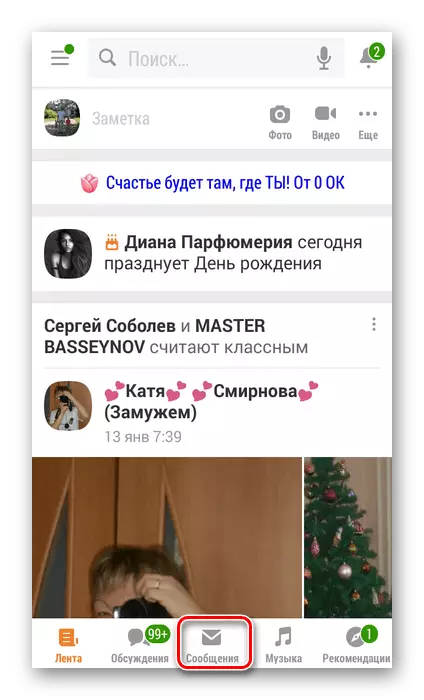
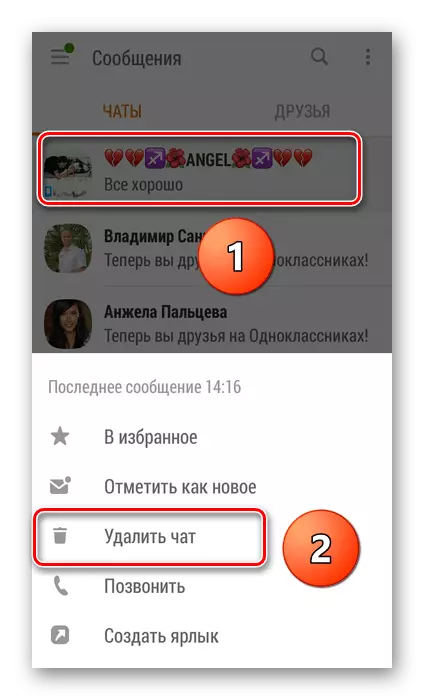
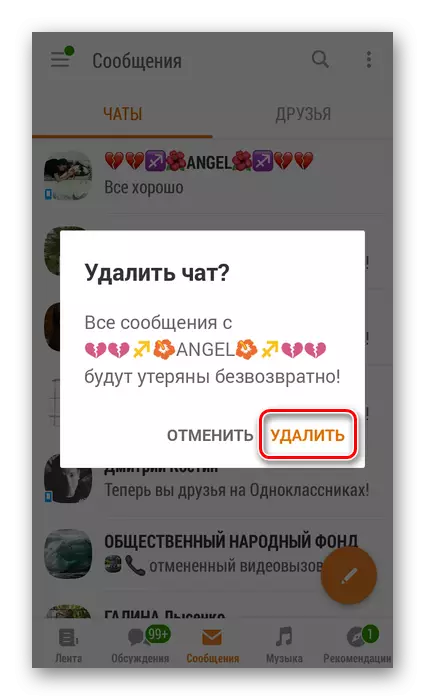
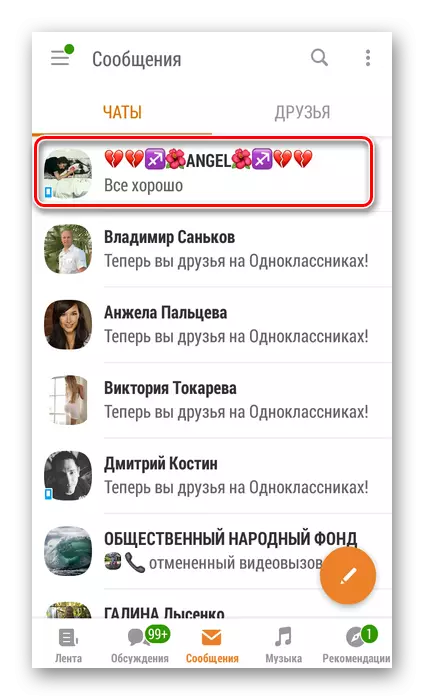
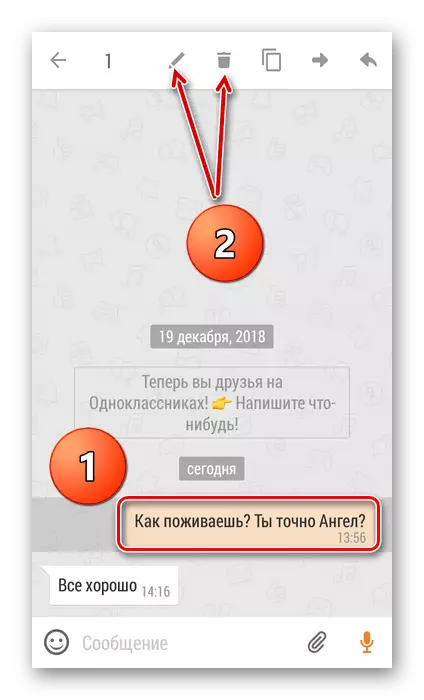
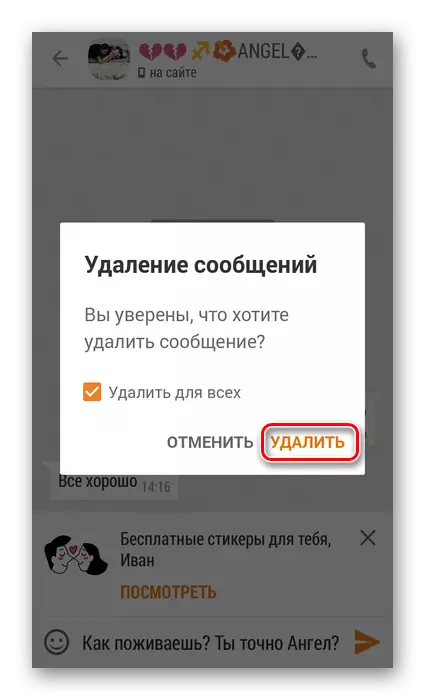
Así, desmontamos detalladamente os métodos para eliminar a correspondencia nos compañeiros. Dependendo da elección da opción, pode eliminar mensaxes innecesarias logo que teña e ao mesmo tempo no seu interlocutor.
Ler tamén: restauramos a correspondencia nos compañeiros de clase
